浙江省高新技术企业季报网上统计操作手册样本.docx
《浙江省高新技术企业季报网上统计操作手册样本.docx》由会员分享,可在线阅读,更多相关《浙江省高新技术企业季报网上统计操作手册样本.docx(14页珍藏版)》请在冰豆网上搜索。
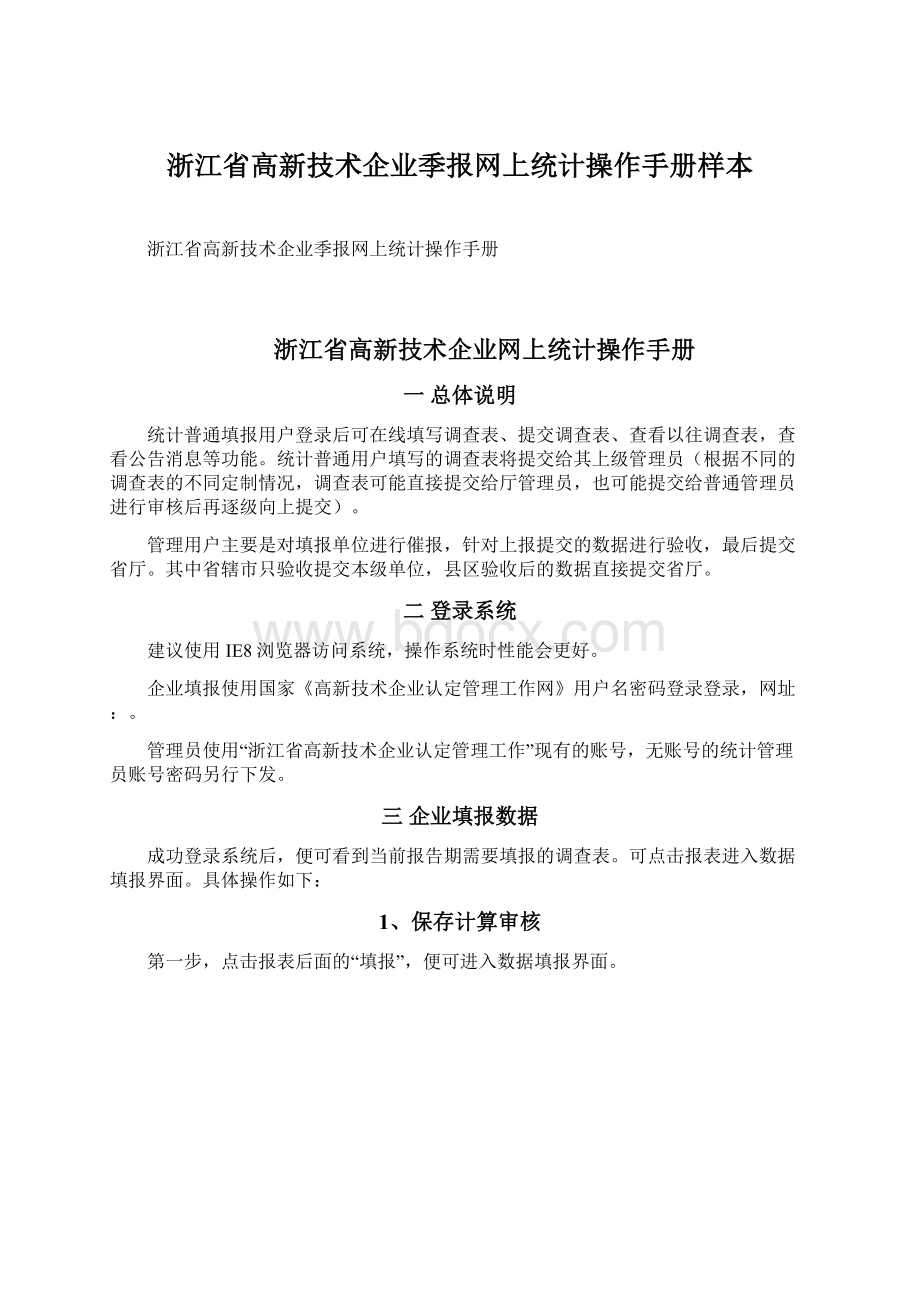
浙江省高新技术企业季报网上统计操作手册样本
浙江省高新技术企业季报网上统计操作手册
浙江省高新技术企业网上统计操作手册
一总体说明
统计普通填报用户登录后可在线填写调查表、提交调查表、查看以往调查表,查看公告消息等功能。
统计普通用户填写的调查表将提交给其上级管理员(根据不同的调查表的不同定制情况,调查表可能直接提交给厅管理员,也可能提交给普通管理员进行审核后再逐级向上提交)。
管理用户主要是对填报单位进行催报,针对上报提交的数据进行验收,最后提交省厅。
其中省辖市只验收提交本级单位,县区验收后的数据直接提交省厅。
二登录系统
建议使用IE8浏览器访问系统,操作系统时性能会更好。
企业填报使用国家《高新技术企业认定管理工作网》用户名密码登录登录,网址:
。
管理员使用“浙江省高新技术企业认定管理工作”现有的账号,无账号的统计管理员账号密码另行下发。
三企业填报数据
成功登录系统后,便可看到当前报告期需要填报的调查表。
可点击报表进入数据填报界面。
具体操作如下:
1、保存计算审核
第一步,点击报表后面的“填报”,便可进入数据填报界面。
第二步,填写表数据,注意:
企业数据填完后,务必点击右上角“保存计算审核”按钮,否则填报的数据将丢失。
第三步,当数据不符合审核条件时,点击“保存计算审核”按钮后,系统下方会弹出审核错误提示信息。
按要求修改数据和填写错误原因。
再次“点击保存计算审核”按钮。
注意1:
审核错误提示信息分为两类:
(1)不可解释经过的审核条件:
指填报数据必须符合审核才能上报。
(2)可解释经过的审核条件:
指填报数据虽然没有经过审核,可是在对填报数据做出解释的情况下仍能够上报;
注意2:
点击错误提示信息可定位到错误单元格。
注意3:
数据修改完成,解释原因填写好后,一定要再次点击“保存计算审核”按钮。
符合审核条件后,便可提交数据,否则将无权提交数据。
2、报表上报
在调查表列表界面中,点击表后面的“上报”,系统提示“上报成功”,便完成数据填报。
如下图所示:
3、报表打印
在报表列表界面,列表信息后面可打印,如下图所示:
四企业查看历史数据
1、查看报表历史数据
第一步,点击报表列表下方的“显示所有报表”,便可查看当前报告期下没有显示的表;
第二步,点击报表信息后方的“查看”,便可进入数据查看界面;
第三步,在数据查看界面,可点击右上角报告期切换查看目标数据。
2、查看报表历史上报情况
第一步,点击系统下方“数据上报历史时期状况总览”按钮;
第二步,可根据不同报告期点开加号查看历史上报情况,也可点击右上角“全部展开”按钮来查看。
五各级管理员单位名录管理
单位名录是指:
记录需要填报某项统计的所有填报单位名单,一个单位名录必须与至少一个统计报表(基层报表)相对应。
1、重置填报单位密码
用于填报单位不知道密码时,管理用户可在此重置一个初始密码。
首先点开系统左边单位名录名称,系统右边便会展现该名录的数据。
第一步,按照简单查询方式,查询目标单位;
第二步,点选单位;
第三步,点击右上角“批量设置”中的“口令”;
第四步,在口令设置界面中,点击“设置”,注意这里的口令必须是6位,而且同时包含数字、字母和符号。
2、高级查询单位名录信息
可根据单位属性筛选名录信息。
第一步,点击右下角双向箭头;
第二步,设定条件,点击“添加条件”;
第三步,在条件设定区域选定条件;
第三步,点击“按条件查询数据”按钮,上方便会展现查询结果。
3、导出单位名录数据
有两种导出方式
(1)直接点击单位名录列表右下方
图标,可导出当前所有数据,或者按照一定查询条件筛选出的部分单位。
(2)可经过系统下方“导出单位”功能:
第一步,点击
按钮;
第二步,在导出单位界面中,分别选择“数据格式”、“数据时期”、“单位范围”方式;
第三步,选择需要导出的名录字段;
第四步,点击“开始导出”按钮。
注意:
(1)数据时期,默认是“本期数据”,若需要把所有报告期数据都导出,可点选“各期单位”。
(2)单位范围,默认是“全部单位”,也可根据一定的条件筛选出部分单位,可经过“自定义条件”方式来实现,该方式操作方法可参考“高级查询”。
(3)导出模板,可建常见导出模板。
点击上图“开始导出”按钮旁的“保存”按钮。
具体操作如下图所示:
六各级管理员基层报表管理
基层报表是指:
记录需要填报某项统计的所有填报单位名单,一个单位名录必须与至少一个统计报表(基层报表)相对应。
管理员对报表只有查看权限,没有修改权限。
注意:
管理报表是必须与报告期相对应。
例如:
在管理高企年报表数据时,首先要把报告期切换到-12,然后再点选对应高企报表,系统右边便会展现填报该表的单位列表和查询条件界面。
1、按条件查看基层报表填报情况
用于基层报表填报时期,查看报表填报情况,以便催报。
第一步,点击“查询条件”;
第二步,设定查询条件,可根据简单查询或高级查询筛选条件,操作方式可参考单位名录中的对应操作方式,不再重复;
第三步,点击“查询”;
第四步,可点击“列表信息”,选择查看更多单位信息;
第五步,针对查询筛选出的数据可导出处理。
2、查看报表数据
点击“单位列表”中的任意一家单位,右边便会展现该单位的报表填报情况。
3、叠加汇总数据
操作方式如下图所示:
注意:
其中汇总单位范围,默认是全部,也可按照组合条件筛选出部分单位。
七各级管理员任务验收
1、操作流程
(1)确定报告期(报告期为当前统计的最后一个月);
季报表是3、6、9、12月,半年报是6、12月,年报是12月。
例如本次高企第2季报要求报告期切换至“-06”,高企报要求报告期切换至“-12”。
(2)选择“功能菜单”下的“任务验收”按钮;
(3)点击“查询条件”下方的“数据准备按钮”;
(4)将单位列表下方每页行数设置为单位列表的最大值,并按“回车键”;
(5)点击“批量验收”按钮。
2、注意事项
注意1:
点击“批量验收”,出现验收状态选择框,共有4中状态可选:
(1)经过:
表示管理员对企业填报数据已经确认无误,同意验收数据;
(2)退回:
表示企业填报数据有误,管理员将其退回,让企业重新确认数据;
(3)拒报:
表示企业拒绝填报数据;
(4)其它:
表示企业因其它原因未填数据,管理员填写未报原因。
其中:
(1)、
(2)状态只针对已填写数据的企业;
(3)、(4)状态只针对未填写数据的企业,且只能在报告期结束以后操作。
注意2:
关于单位列表中“任务验收”列的几个主要状态说明:
(1)单位未上报:
企业未上报数据,表明企业正在填写或尚未填写数据;
(2)退回:
企业已上报数据,但下级管理员尚未验收数据。
比如滨江区管辖的企业在上报情况下,滨江区尚未对其进行验收,省厅管理员看到该企业的状态为“退回”;
(3)未验收:
企业已上报数据,下级管理员已验收数据。
此时当前管理员需要对数据进行验收;
(4)已验收:
企业已上报数据,当前管理员已验收数据。
注意3:
省辖市只对本级单位进行验收,县区验收后的数据直接上报到省厅。
八各级管理员基层数据上报情况
基层数据上报情况分为三种模式:
报表模式:
适用于报表的填报过程中;
单位模式:
适用于对具体单位上报状态查询;
验收任务模式:
适用于填报工作已完成,在进行数据验收过程中。
九各级管理员综合查询
可用于过录式查询数据,既可查询出一条条单位明细,也可按照分组汇总出数据。
1、新建模板
(1)分别添加综合查询基本信息、报表指标信息、名录字段信息、分组信息;
(2)基本信息:
任务、名录库信息必选;
(3)报表指标信息:
添加报表,选择指标;
(4)名录字段信息:
选择需要导出的名录库信息,包括企业的基本信息;
(5)分组信息:
选择分组信息,可分组条件根据名录库中所得。
注意:
模板定义好后,一定要保存模板。
2、执行模板
第一步,点击模板,右边便会展现模板选中的模板内容;
第二步,可根据组合条件只执行查询条件筛选出来的单位;
第三步,点击右上角“执行”按钮;
第四步,也可直接导出执行内容。